

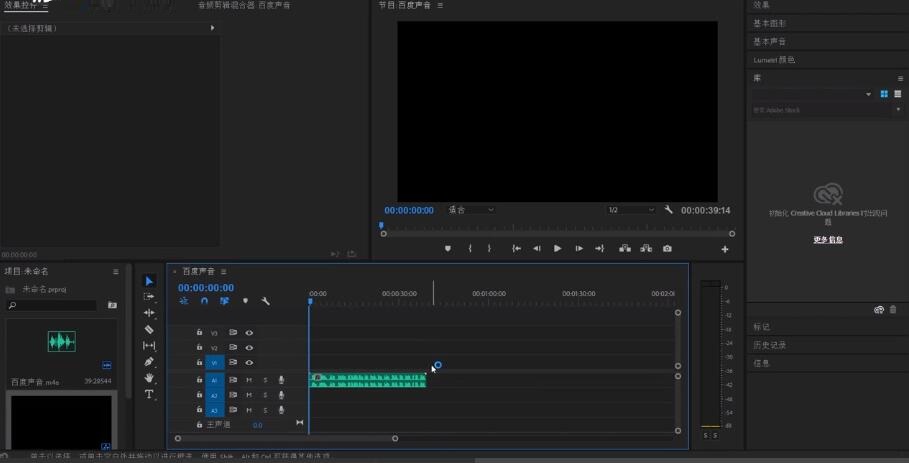
|
本站电脑知识提供应用软件知识,计算机网络软件知识,计算机系统工具知识,电脑配置知识,电脑故障排除和电脑常识大全,帮助您更好的学习电脑!不为别的,只因有共同的爱好,为软件和互联网发展出一分力! Adobe Premiere Pro cc 2018怎么调节音频的声音大小呢?其实很简单,今日小编就和大家一起分享关于Adobe Premiere Pro cc 2018调节音频声音大小的方法,还不会的朋友可以来看看这篇文章哦,希望通过本篇教程的学习,可以帮助到各位朋友了解Adobe Premiere Pro cc 2018这款软件。 打开Adobe Premiere Pro cc 2018点击“选择音频”,点击“CtrI+I”导入音频。 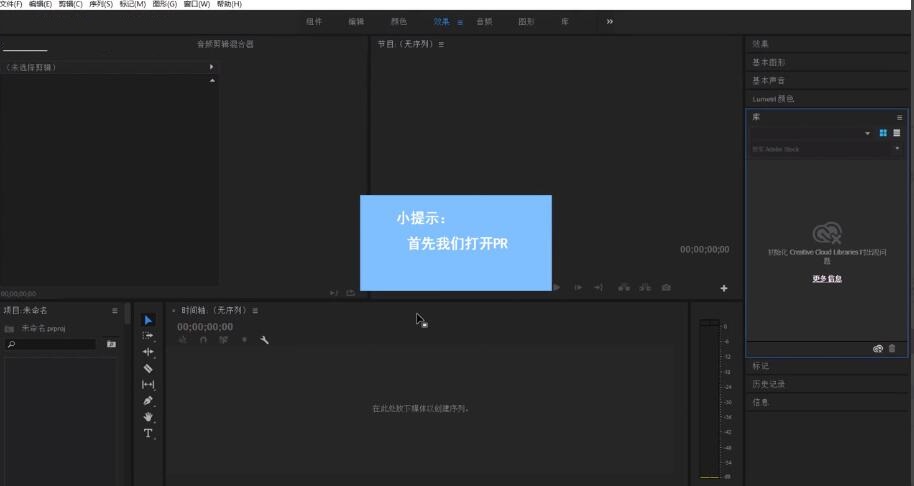 点击拖拉音频至时间轨中,右键点击音频。 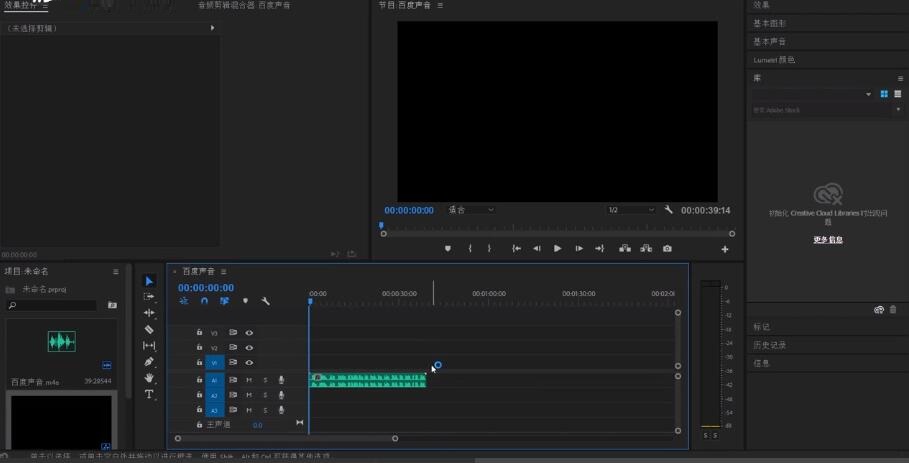 点击选择音频增益选项,调整增益值输入加号加数字增大分贝。 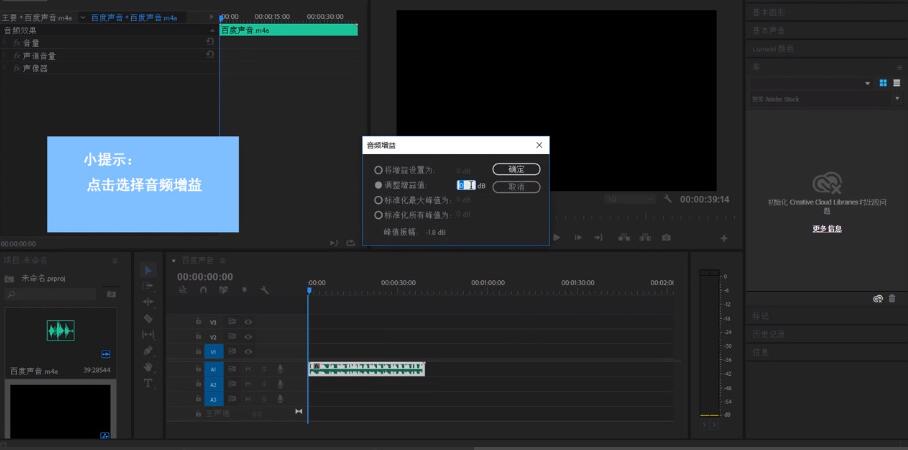 调整增益值输入减号加数字减小分贝。 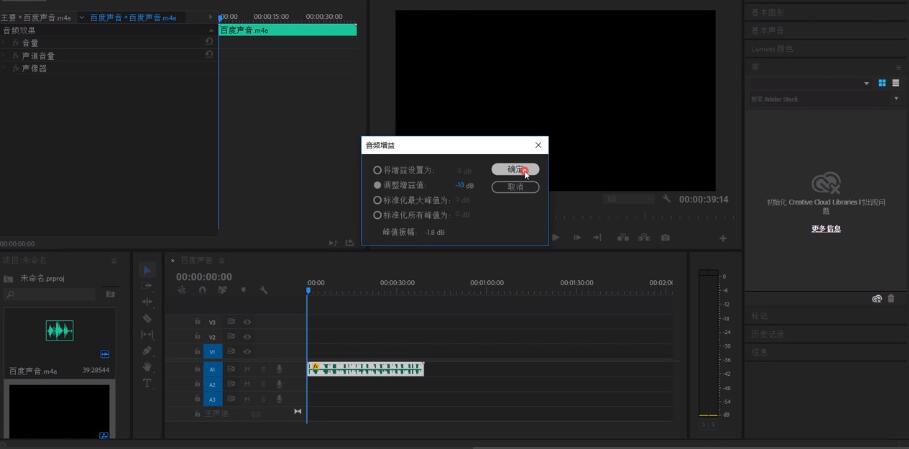 以上就是小编分享的Adobe Premiere Pro cc 2018节音频声音大小的方法,有需要的朋友可以来看看这篇文章哦。 学习教程快速掌握从入门到精通的电脑知识 |
温馨提示:喜欢本站的话,请收藏一下本站!